सामग्री तालिका
सम्पादकीय अपडेट: एप्पलले म्याकओएस क्याटालिना अपडेट पछि 2019 बाट एकल संगीत एपको पक्षमा iTunes चरणबद्ध गरेको छ। प्रयोगकर्ताहरूसँग अझै पनि तिनीहरूको पुस्तकालयहरूमा पहुँच हुनेछ, तर iTunes एप यसको मौलिक रूपमा अवस्थित हुनेछ। iTunes विकल्पहरू हेर्नुहोस्।
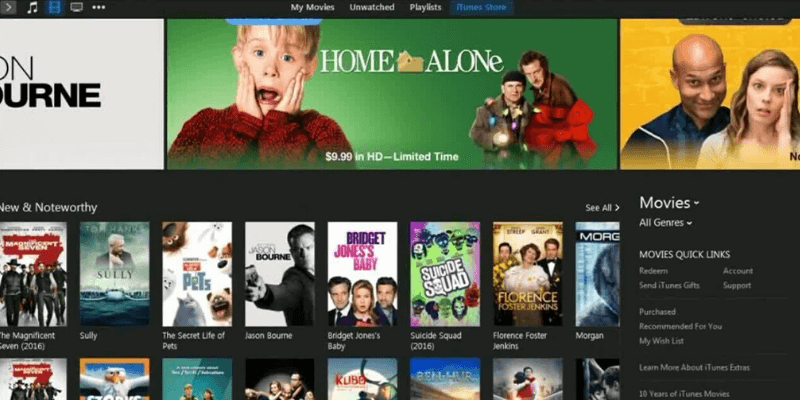
VHS टेपहरूको दिन लामो भइसकेको छ, र DVD हरू अन्तिम चरणमा छन्। यदि तपाईंले पहिले नै पुराना चलचित्रहरू स्थानान्तरण गर्न सुरु गर्नुभएको छैन भने & तपाईंको कम्प्युटरमा गृह भिडियोहरू, तपाईं केको लागि पर्खिरहनु भएको छ?
तपाईँको कम्प्युटरमा चलचित्रहरू राख्नाले तिनीहरूलाई पहुँच गर्न सजिलो, साझेदारी गर्न सजिलो, र तपाईंले चाहेको बेला हेर्न सजिलो बनाउँछ। तर तपाईंले तिनीहरूलाई फ्लैश ड्राइभ वा विशिष्ट कम्प्युटर फोल्डरमा राख्न आवश्यक छैन।
बरु, तपाइँ iTunes मा चलचित्रहरू अपलोड गर्न सक्नुहुन्छ, जसले तपाइँको लागि तपाइँका चलचित्रहरू विधा अनुसार क्रमबद्ध गर्ने वा तपाइँलाई तिनीहरूलाई मूल्याङ्कन गर्न अनुमति दिने जस्ता सुविधाजनक सुविधाहरू प्रदान गर्दछ।
iTunes ले कस्ता प्रकारका फाइलहरूलाई समर्थन गर्दछ?
निराशाजनक रूपमा, iTunes सँग धेरै सीमित फाइल समर्थन छ, जुन दुर्भाग्यपूर्ण छ यदि तपाईं एक उत्सुक चलचित्र प्रशंसक हुनुहुन्छ वा केवल विभिन्न फाइलहरू छन्। यसले समर्थन गर्ने मात्र ढाँचाहरू mov, mp4, र mv4 हुन्, जसको मतलब यदि तपाईंसँग wav, avi, wmv, mkv, वा आदि छ भने तपाईंले iTunes चलचित्रहरूमा थप्नु अघि आफ्नो फाइललाई रूपान्तरण गर्न आवश्यक छ।
Wondershare Video Converter Mac वा Windows मा भएकाहरूका लागि राम्रो विकल्प हो, र Setapp सदस्यता भएका म्याक प्रयोगकर्ताहरूले आफ्ना भिडियोहरूलाई निःशुल्क रूपान्तरण गर्न Permutate एप प्रयोग गर्न सक्छन्।
त्यहाँ पनि अनलाइन कन्भर्टरहरू छन्उपलब्ध छन्, तर यी कम गुणस्तरका हुन्छन्।
iTunes मा चलचित्रहरू कसरी थप्ने
तपाईँका चलचित्रहरू कहाँबाट आउँछन् भन्ने आधारमा चरणहरू फरक हुन सक्छन्।
चलचित्रहरू खरिद गरियो iTunes मा
यदि तपाईंले iTunes स्टोर मार्फत आफ्नो चलचित्र किन्नुभयो भने, त्यसपछि तपाईंसँग कुनै काम छैन! चलचित्र स्वचालित रूपमा तपाईंको पुस्तकालयमा थपिनेछ। यसलाई कसरी फेला पार्ने भन्ने यहाँ छ।
पहिले, iTunes खोल्नुहोस्। त्यसपछि माथिको बायाँको ड्रपडाउनबाट "चलचित्रहरू" छान्नुहोस्।
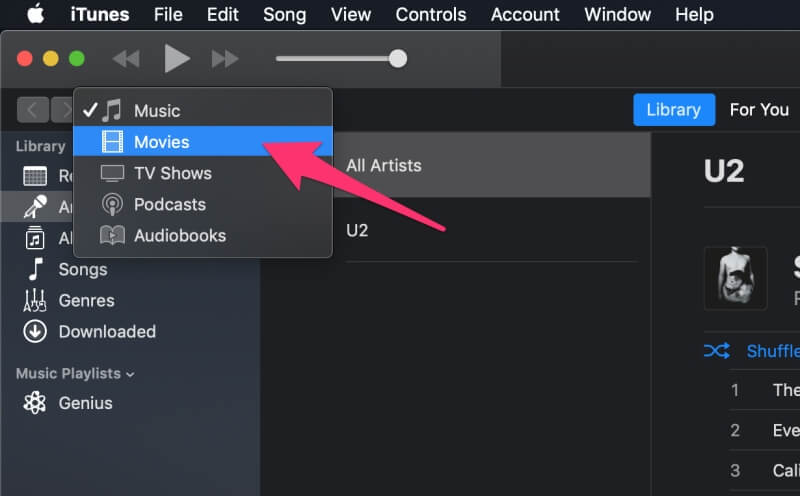
तपाईँले तपाइँका सबै चलचित्रहरू देखाउने विन्डो देख्नुहुनेछ (वा यदि तपाइँसँग अहिलेसम्म कुनै पनि जानकारीपूर्ण स्क्रिन छैन भने)।

तपाईंको आफ्नै चलचित्रहरू थप्दै
यदि तपाईंले इन्टरनेटबाट चलचित्रहरू डाउनलोड गर्नुभएको छ भने, डिस्कबाट चलचित्रहरू प्रतिलिपि गर्न चाहनुहुन्छ वा फ्ल्यास ड्राइभ/भिडियो रेकर्डर/इत्यादिमा गृह भिडियोहरू राख्न चाहनुहुन्छ भने, तपाइँ यसलाई iTunes मा पनि थप्न सक्नुहुन्छ।
पहिले, iTunes खोल्नुहोस्। त्यसपछि फाइल > लाइब्रेरीमा थप्नुहोस् ।

तपाईंलाई आफ्नो कम्प्युटरबाट चलचित्र फाइल चयन गर्न प्रेरित गरिनेछ। याद गर्नुहोस्, iTunes ले mp4, mv4, र mov फाइलहरू मात्र स्वीकार गर्दछ, त्यसैले यदि तपाईंले यसलाई आयात गर्ने प्रयास गर्नुभयो भने कुनै अन्य फाइलले त्रुटि उत्पन्न गर्नेछ। तपाईंले आफ्नो फाइल चयन गरिसकेपछि, खोल्नुहोस् मा क्लिक गर्नुहोस्।

तपाईंले सुरुमा आफ्नो चलचित्र देख्नुभएन भने चिन्ता नगर्नुहोस्! यसको सट्टा, बायाँ साइडबारमा हेर्नुहोस् र गृह भिडियोहरू छनौट गर्नुहोस्। त्यसपछि, तपाईँले मुख्य विन्डोमा आफ्नो चलचित्र देख्नुहुनेछ।

आफ्नो चलचित्रहरू व्यवस्थित गर्दै संलग्न विवरणहरू। जबकिiTunes बाट खरिद गरिएका चलचित्रहरूमा निफ्टी कभर आर्ट, निर्माता जानकारी, र विधा ट्यागहरू हुनेछन्, तपाईंले सङ्ग्रहमा थप्नुभएको चलचित्रहरू आवश्यक नहुन सक्छ। यसको मतलब तपाईंले यसलाई आफैमा थप्न आवश्यक छ।
आफ्नो आफ्नै मेटाडेटा थप्न, चलचित्रमा दायाँ क्लिक गर्नुहोस् र भिडियो जानकारी छनोट गर्नुहोस्।

पप-अप विन्डोमा, तपाईंले आफ्नो हृदयको सामग्रीमा कुनै पनि विवरणहरू सम्पादन गर्न सक्नुहुन्छ।

शीर्षक र निर्देशकदेखि मूल्याङ्कन र विवरणसम्म सबै कुराका लागि क्षेत्रहरू छन्। कलाकृति ट्याबमा, तपाइँ चलचित्रको कभर आर्टको रूपमा प्रयोग गर्नको लागि तपाइँको कम्प्युटरबाट अनुकूलन छवि चयन गर्न सक्नुहुन्छ।
निष्कर्ष
iTunes मा चलचित्र अपलोड गर्नु हो। एक सुपर छिटो र सुपर सरल प्रक्रिया। हराएको मेटाडेटा थप्न पनि लामो समय लाग्दैन, र तपाईंले आफ्नो पुस्तकालयलाई क्रमबद्ध र एकै ठाउँमा राख्न सक्नुहुन्छ।
यो तपाइँको चलचित्र व्यवस्थापन समस्याहरु को लागी एक विजयी समाधान हो, चाहे तपाइँ एक शौकीन सिनेमा समीक्षक हो वा केवल घर भिडियोहरु को संग्रह।

